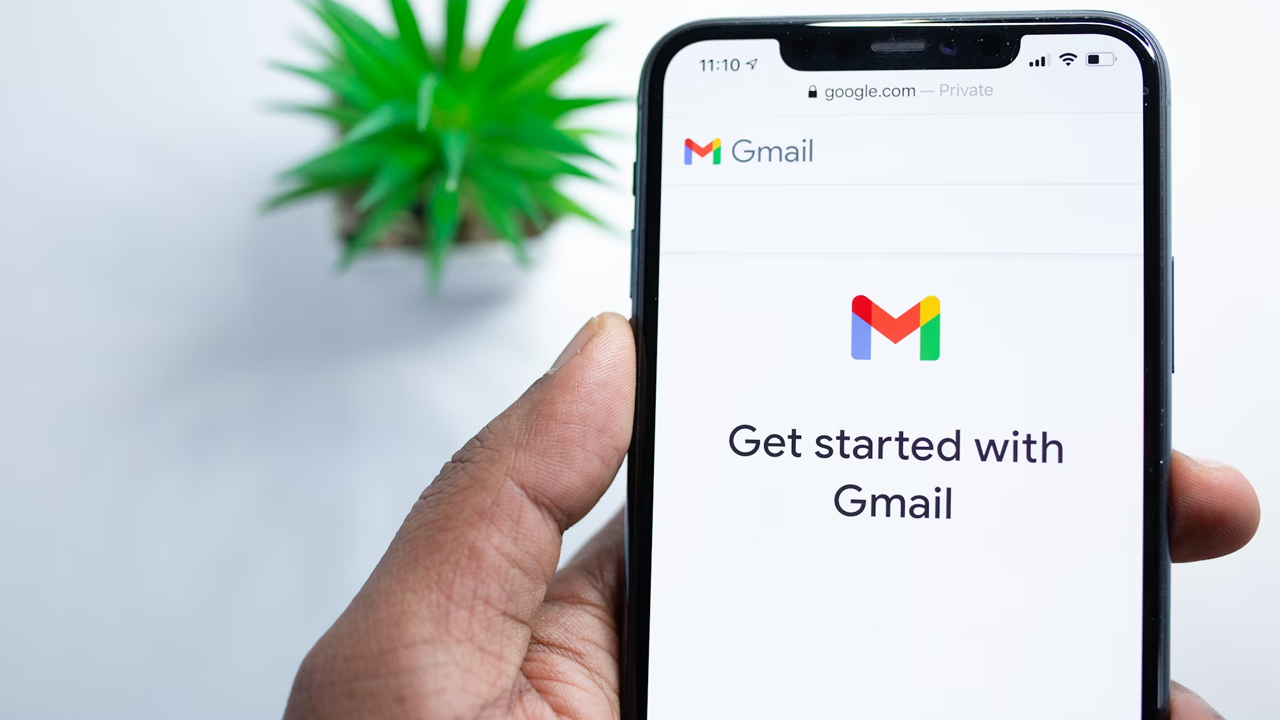Menyiapkan balasan otomatis di Gmail adalah cara yang sangat baik untuk menginformasikan kontak Anda mengenai ketidakhadiran Anda, khususnya selama hari libur atau periode tanpa akses internet. Fungsi ini memungkinkan pesan yang telah diprogram sebelumnya dikirim secara otomatis dan membantu mengelola komunikasi secara efisien.
Untuk menyiapkan balasan otomatis, Anda perlu mengakses pengaturan Gmail. Buka aplikasi, klik ikon "Tiga garis" di sudut kiri atas dan pilih "Pengaturan". Pilih akun yang ingin Anda siapkan dan cari opsi "Balasan otomatis". Dari sana, Anda dapat mempersonalisasi pesan Anda dan menentukan periode waktu pesan tersebut akan aktif.
Fitur ini tidak hanya berguna untuk liburan, tetapi juga untuk periode kerja yang intens atau komitmen lainnya. Dengan mengikuti langkah-langkah sederhana ini, Anda dapat menjamin bahwa siapa pun yang mengirimi Anda email akan menerima respons cepat dan otomatismenjaga komunikasi tetap jelas dan teratur.
Menyiapkan akun Gmail Anda
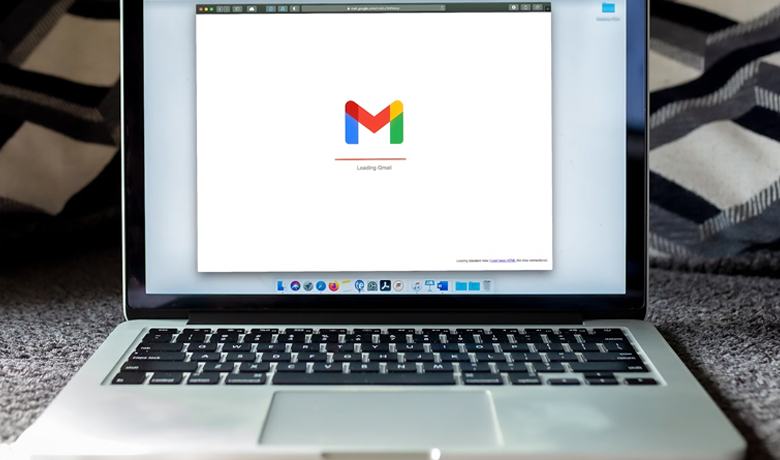
Menyiapkan balasan otomatis di Gmail melibatkan akses ke pengaturan yang benar dan memahami berbagai jenis balasan otomatis yang tersedia. Mengikuti langkah-langkah berikut ini akan membantu memastikan bahwa akun Anda siap untuk mengelola dan membalas email secara efisien.
Mengakses Pengaturan
Untuk memulai, Anda perlu mengakses pengaturan Gmail Anda. Pertama, masuk ke akun Anda melalui browser. Di sudut kanan atas, klik ikon roda gigi untuk membuka menu pengaturan.
Pada menu yang muncul, pilih opsi "Lihat semua pengaturan". Anda akan dibawa ke layar baru di mana Anda akan menemukan beberapa tab. Cari dan klik tab "Umum". Di tab ini, gulir ke bawah hingga Anda menemukan bagian "Balasan otomatis hari libur". Di sinilah Anda dapat mengaktifkan dan mempersonalisasi balasan otomatis Anda.
Mengetahui Jenis-jenis Respons Otomatis
Ada berbagai jenis balasan otomatis yang dapat Anda atur di bagian Gmail. Yang paling umum adalah balasan otomatis hari libur, yang menginformasikan kepada pengirim bahwa Anda sedang berada di luar kantor dan tidak dapat membalas saat ini.
Baca juga: Cara mengosongkan ruang di Gmail
Pilihan lainnya adalah mengatur balasan otomatis untuk email yang diterima dari alamat tertentu atau mengandung kata kunci tertentu. Fitur ini berguna untuk mengelola email dalam jumlah besar secara efisien. Kedua jenis balasan ini memungkinkan Anda untuk mempersonalisasi pesan, termasuk informasi seperti tanggal ketidakhadiran, kontak alternatif, dan instruksi berguna lainnya. Menyesuaikan pengaturan ini membantu Anda menjaga komunikasi yang jelas dan profesional dengan kontak Anda.
Mengonfigurasi Jawaban Otomatis
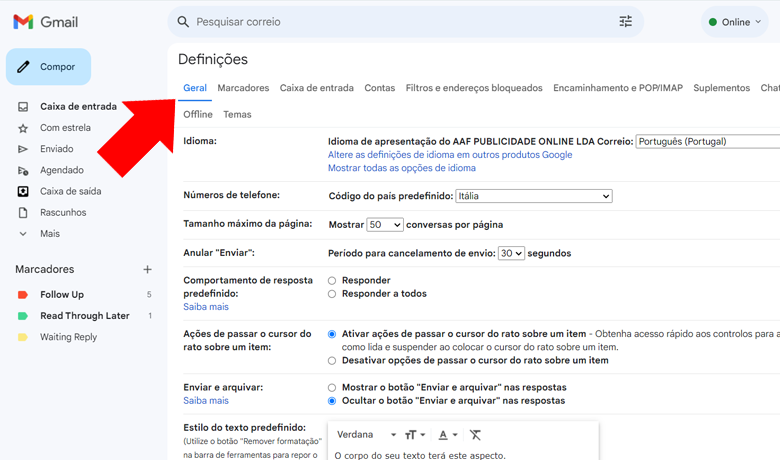
Untuk mengatur balasan otomatis di Gmail, Anda perlu membuat pesan dan menentukan periode pengiriman. Langkah-langkah ini membantu Anda memberi tahu kontak Anda tentang ketidakhadiran Anda secara efisien.
Membuat pesan balasan otomatis
Untuk memulai, klik ikon roda gigi di sudut kanan atas untuk mengakses pengaturan Gmail Anda. Kemudian pilih "Lihat semua pengaturan". Pada tab "Umum", gulir ke bawah hingga Anda mencapai bagian "Balas otomatis".
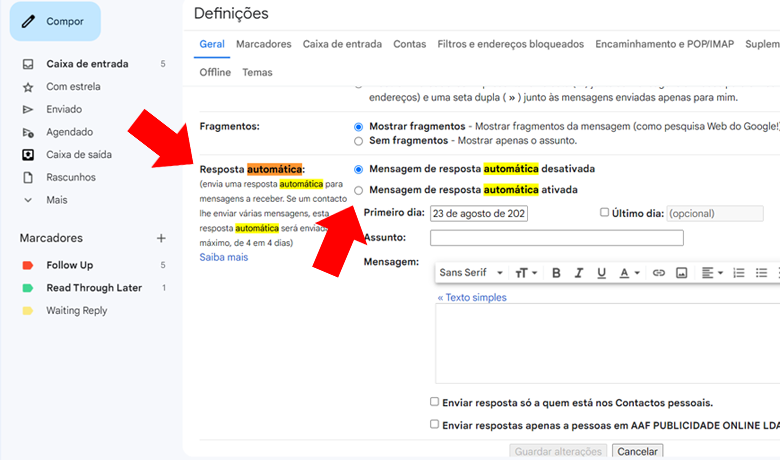
Pada bagian "Balasan otomatis", aktifkan opsi balasan otomatis. Masukkan sebuah subjek seperti "Saya sedang di luar kantor". Tuliskan badan pesanmenyatakan alasan ketidakhadiran Anda dan tanggal kepulangan Anda.
Pastikan pesannya singkat dan langsung pada intinya. Sebagai contoh: "Terima kasih atas email Anda. Saya sedang berada di luar kantor hingga [tanggal]. Saya akan menghubungi Anda secepatnya." Gunakan tebal atau huruf miring untuk menyoroti informasi penting.
Menentukan Periode Pengiriman
Untuk mengatur periode pengiriman, buka bagian "Balasan otomatis" di pengaturan Gmail. Di bagian "Hari pertama", pilih tanggal di mana balasan otomatis akan mulai dikirim.
Jika Anda mau, centang kotak "Hari terakhir" dan pilih tanggal akhir untuk balasan otomatis. Dengan cara ini, balasan hanya akan dikirim dalam rentang ini.
Secara opsional, Anda dapat memilih untuk mengirim balasan otomatis hanya ke kontak atau kepada semua orang yang menulis kepada Anda. Centang kotak yang sesuai.
Setelah mengatur tanggal dan penerima, simpan perubahan Anda dengan mengeklik tombol "Simpan perubahan" di bagian bawah halaman.
Menguji dan menyesuaikan
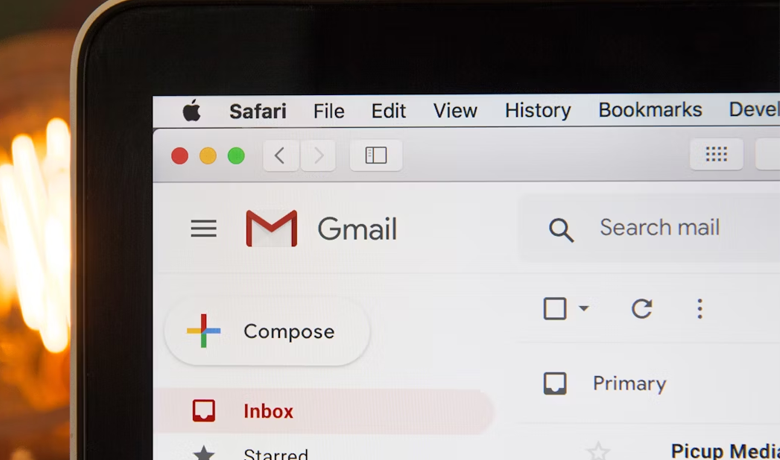
Setelah Anda menyiapkan balasan otomatis di Gmail, penting untuk menguji keefektifannya dan menyesuaikan pengaturan seperlunya. Hal ini untuk memastikan bahwa balasan otomatis terkirim dengan benar dan isi pesannya sesuai.
Mengirimkan Email Uji Coba
Untuk memeriksa apakah balasan otomatis berfungsi, kirimkan email percobaan ke akun Anda sendiri.
Buka Gmail Anda dan kirimkan pesan ke alamat Anda. Tunggu beberapa menit dan periksa apakah Anda telah menerima balasan otomatis yang telah Anda siapkan. Jika pesan tidak sampai, tinjau pengaturan di Gmail.
Baca juga: Cara Memulihkan Kata Sandi Gmail
Periksa parameter seperti subjek dan isi pesan. Pastikan bahwa informasi penting ditulis dengan jelas dan baik. Hal ini sangat penting untuk memastikan bahwa penerima memahami ketidakhadiran Anda atau informasi lain yang relevan.
Menyesuaikan Pengaturan Berdasarkan Umpan Balik
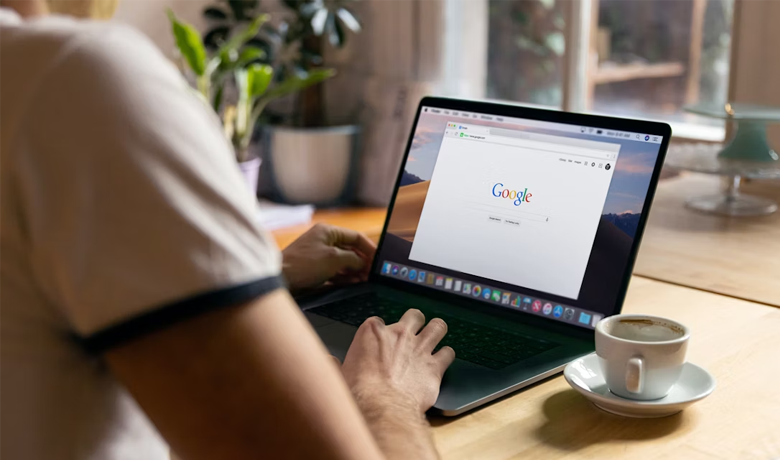
Mendapatkan umpan balik dari kolega dan teman dapat membantu mengidentifikasi detail yang perlu disesuaikan. Mereka dapat memberikan wawasan tentang kejelasan dan objektivitas pesan otomatis.
Setelah Anda menerima umpan balik ini, kembalilah ke pengaturan Gmail Anda. Di bawah "Pengaturan" dan "Balasan otomatis", lakukan penyesuaian yang diperlukan pada teks. Mengubah kalimat yang membingungkan dan menyoroti poin-poin penting.
Jika perlu, mintalah lebih banyak umpan balik dan lakukan pengujian lebih lanjut hingga pesan tersebut sempurna. Perubahan kecil dapat membuat perbedaan besar pada efektivitas balasan otomatis Anda, memastikan bahwa penerima menerima informasi dengan jelas dan akurat.
Kiat Tambahan
Tips ini akan membantu Anda memaksimalkan efektivitas balasan otomatis di Gmail.
| Tip | Deskripsi |
|---|---|
| Personalisasikan pesan Anda | Sesuaikan pesan dengan audiens yang berbeda. |
| Pemeriksaan ejaan | Hindari kesalahan dengan menggunakan alat koreksi teks. |
| Periode tertentu | Tetapkan tanggal yang benar untuk mengaktifkan dan menonaktifkan respons otomatis. |
| Tanda Tangan yang Dipersonalisasi | Sertakan informasi kontak dan salam terakhir. |
| Pembaruan yang Sering Dilakukan | Jaga agar pesan tetap relevan dengan revisi rutin. |
Pertanyaan yang Sering Diajukan
Panduan ini mencakup pertanyaan paling umum tentang cara mengatur balasan otomatis di Gmail dan Google Chat.
Apa saja langkah-langkah untuk menyiapkan pesan liburan di Gmail melalui ponsel?
Untuk menyiapkan akun pesan liburan di Gmail dari ponsel Anda, buka aplikasi Gmail dan ketuk menu tiga baris. Buka Pengaturan dan pilih akun Anda. Aktifkan "Balas otomatis hari libur", atur tenggat waktu dan masukkan pesan.
Bagaimana cara mengatur pesan tetap untuk dibalas secara otomatis di Gmail?
Pertama, buka Pengaturan dan kemudian "Pengaturan Umum". Aktifkan "Balasan otomatis liburan" dan masukkan tanggal dan pesan yang Anda inginkan. Pesan akan dikirim secara otomatis kepada siapa pun yang mengirim email kepada Anda saat Anda pergi.
Apakah memungkinkan untuk meninggalkan pesan yang telah ditentukan untuk pengiriman otomatis di Gmail?
Ya, hal ini dimungkinkan. Gmail memungkinkan Anda untuk mengatur balasan otomatis menggunakan fitur "Balasan otomatis hari libur". Dengan cara ini, siapa pun yang mengirimi Anda email selama periode yang ditentukan akan menerima pesan yang telah Anda tentukan sebelumnya yang menginformasikan ketidakhadiran Anda.
Bagaimana cara membuat dan mengelola pesan otomatis di Google Chat?
Di Google Chat, buka "Pengaturan". Pilih "Pesan otomatis" untuk membuat pesan baru atau mengelola pesan yang sudah ada. Siapkan pesan otomatis Anda dengan konten yang diinginkan untuk memastikan bahwa kontak Anda mendapat informasi ketika Anda tidak dapat merespons dengan segera.